Prévisualiser les rapports et les doclets
Sélectionnez un doclet dans le centre de rapports et cliquez sur Aperçu ![]() pour l'afficher. L'onglet Aperçu peut compiler le rapport global pour tous les doclets auxquels vous avez accès afin que vous puissiez prévisualiser leurs versions finales, ou juste une section ou un doclet individuel. Cet aperçu vous permet de vérifier que les contenus de doclet sont correctement agencés. Si le contenu d'un doclet ne s'affiche pas correctement, vous pouvez remplacer les attributs de l'exemple de style en chargeant à nouveau le doclet et en sélectionnant les attributs de doclet à remplacer.
pour l'afficher. L'onglet Aperçu peut compiler le rapport global pour tous les doclets auxquels vous avez accès afin que vous puissiez prévisualiser leurs versions finales, ou juste une section ou un doclet individuel. Cet aperçu vous permet de vérifier que les contenus de doclet sont correctement agencés. Si le contenu d'un doclet ne s'affiche pas correctement, vous pouvez remplacer les attributs de l'exemple de style en chargeant à nouveau le doclet et en sélectionnant les attributs de doclet à remplacer.
Remarque :
Vous pouvez charger les doclets et les prévisualiser sans les réinsérer, mais vous devez réinsérer les doclets si vous voulez que d'autres utilisateurs puissent les prévisualiser à leur tour.
Vous pouvez également prévisualiser le contenu d'une section ou d'un doclet individuel sur le Web sans avoir à télécharger le doclet. Lorsque l'utilisateur choisit de prévisualiser un doclet ou une section, il est automatiquement dirigé vers l'onglet Aperçu.
Remarque :
Si vous prévisualisez un package de rapports ou un doclet et qu'un doclet supplémentaire est ajouté, celui-ci n'est pas inclus dans l'aperçu correspondant et son contenu n'apparaît pas dans les aperçus des sections du package de rapports.
L'aperçu PDF du package de rapports ou du doclet offre les fonctions suivantes :
-
Afficher/masquer le panneau latéral des miniatures
-
Rechercher du texte dans le document
-
Accéder à la page précédente/suivante
-
Accéder au numéro de page saisi
-
Boutons de zoom avant/arrière
-
Sélectionner un niveau de zoom (par exemple : %s, Automatique, Pleine largeur, etc.)
-
Basculer en mode présentation
-
Imprimer le document
-
Télécharger le document
-
Autres outils de navigation et de consultation
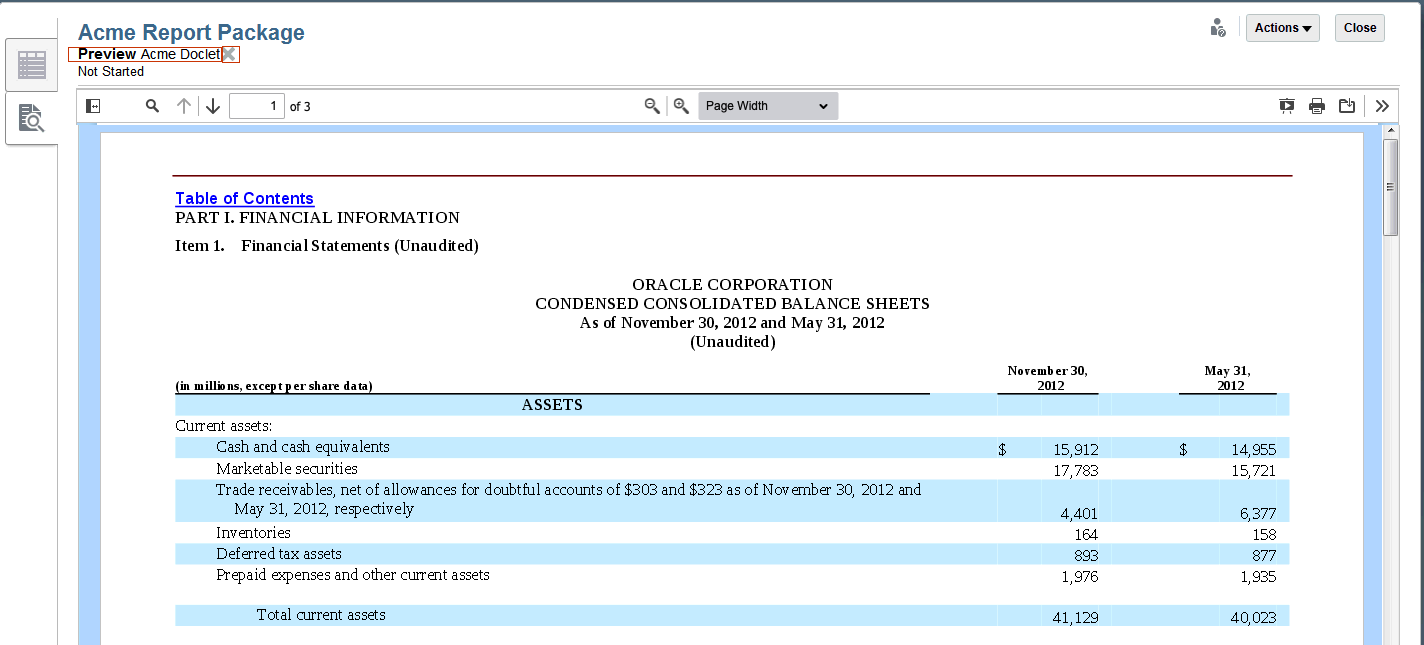
Dans l'illustration ci-dessus, en haut de l'onglet, le nom du doclet ou de la section est précédé du terme Aperçu. Dans cette illustration, nous avons choisi de prévisualiser le Doclet Acme. Cela fonctionne comme un filtre. Par exemple, dans l'aperçu du Doclet Acme ci-dessus, si l'utilisateur retourne au centre de rapports en cliquant sur ![]() , puis revient sur l'onglet Aperçu, le filtre est toujours appliqué. Pour revenir à l'aperçu global de l'ensemble du package de rapports, vous devez choisir de prévisualiser un autre doclet ou une autre section, qui remplacera le filtre, ou cliquer sur X à droite du filtre, comme surligné en rouge dans la capture d'écran ci-dessus.
, puis revient sur l'onglet Aperçu, le filtre est toujours appliqué. Pour revenir à l'aperçu global de l'ensemble du package de rapports, vous devez choisir de prévisualiser un autre doclet ou une autre section, qui remplacera le filtre, ou cliquer sur X à droite du filtre, comme surligné en rouge dans la capture d'écran ci-dessus.
Remarque :
Si l'aperçu sur le Web ne ressemble pas à la version téléchargée ou imprimée du rapport, cela vient peut-être du fait que vous utilisez une police qui n'est pas dans le service cloud. Dans ce cas, contactez votre administrateur de service afin qu'il charge les polices TrueType qui permettront d'améliorer le rendu du rapport sur le Web. Si vous utilisez Firefox, accédez au menu Outils, sélectionnez Options, puis Contenu. Cliquez sur le bouton Avancé et vérifiez que la case Autoriser les pages Web à utiliser leurs propres polices au lieu de celles choisies ci-dessus est bien cochée.
Pour télécharger un aperçu du rapport :
- Cliquez sur Aperçu
 .
. -
Sélectionnez
 , puis Télécharger l'aperçu.
, puis Télécharger l'aperçu. -
Sélectionnez le répertoire où enregistrer la version de l'aperçu. Vous pouvez télécharger cet aperçu au format Word, PowerPoint ou PDF.
Un approbateur de doclet peut voir et revoir les contenus du doclet sur le Web, puis l'approuver ou le rejeter sans avoir à télécharger le document. Il en est de même pour les sections.
Pour prévisualiser un doclet ou une section sans télécharger le document :
- A partir de l'onglet
 , sélectionnez le doclet ou la section à prévisualiser.
, sélectionnez le doclet ou la section à prévisualiser. -
Sélectionnez
Vous êtes automatiquement dirigé vers l'onglet , Actions sur le doclet en regard du doclet ou Actions sur la section en regard de la section à prévisualiser, puis sélectionnez Aperçu.
, Actions sur le doclet en regard du doclet ou Actions sur la section en regard de la section à prévisualiser, puis sélectionnez Aperçu. . Reportez-vous à la capture d'écran présentée précédemment pour un exemple d'aperçu de doclet.
. Reportez-vous à la capture d'écran présentée précédemment pour un exemple d'aperçu de doclet.